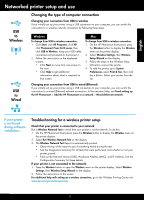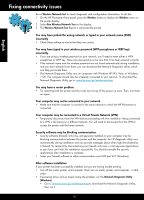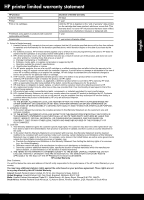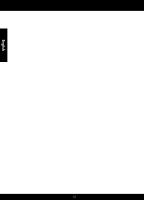HP Photosmart Premium Fax e-All-in-One Printer - C410 Reference Guide - Page 14
Français
 |
View all HP Photosmart Premium Fax e-All-in-One Printer - C410 manuals
Add to My Manuals
Save this manual to your list of manuals |
Page 14 highlights
3 Installez le cache, s'il est inclus Installez le cache. Si vous devez installer un cache sur le panneau de commande : 1. Retirez le cache existant en soulevant le bord droit. 2. Positionnez le nouveau cache sur les boutons du panneau de commande. 3. Appuyez fortement sur tous les bords du cache jusqu'à ce qu'il soit en place. 4 Effectuez la connexion et la mise sous tension Ne connectez pas le câble USB tant que vous n'y êtes pas invité par le logiciel d'installation. (Windows® seulement) Français Connectez le cordon d'alimentation et l'adaptateur. 5 Suivez l'Assistant de configuration Assurez-vous de suivre les instructions affichées à l'écran, car elles contiennent des informations sur la configuration et la connexion de l'appareil HP Photosmart, notamment sur l'insertion de cartouches d'encre et la configuration d'une connexion réseau sans fil. Sur les ordinateurs non équipés d'un lecteur de CD/DVD, visitez le site www.hp.com/support pour télécharger et installer le logiciel. 14 Appuyez sur pour mettre l'appareil HP Photosmart sous tension. WPS (WiFi Protected Setup) - (facultatif) Cet appareil HP Photosmart prend en charge WPS (WiFi Protected Setup) pour une configuration sans fil à l'aide d'un bouton unique. • Au cours de la configuration, si vous êtes invité à utiliser WPS (Wi-Fi Protected Setup) et que votre routeur prend en charge cette méthode, appuyez sur le bouton WPS sur le routeur. Si la connexion est établie, le voyant sans fil sur le bouton Sans fil s'allumera. • Vous pouvez également suivre l'assistant de configuration sur l'écran de l'imprimante pour effectuer la connexion à l'aide d'une autre méthode de configuration sans fil. Enregistrement de votre appareil HP Photosmart Pour obtenir un service plus rapide et des alertes d'assistance, enregistrez-vous sur le site www.register.hp.com.